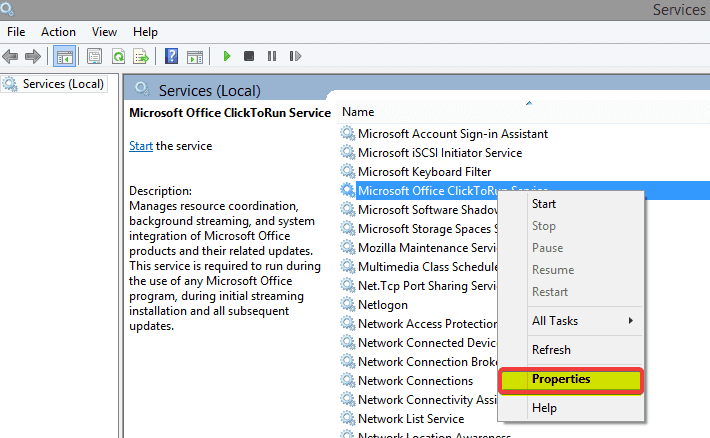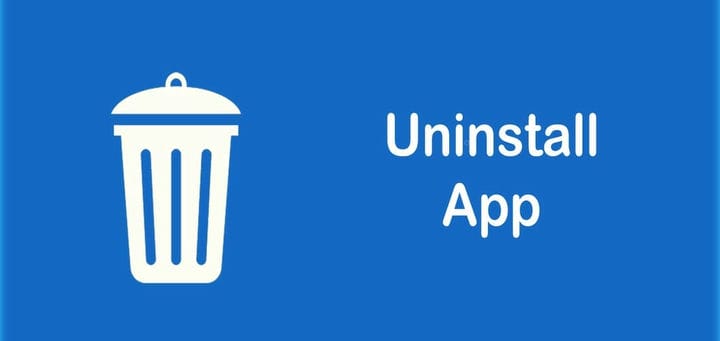Så här avinstallerar / inaktiverar du Office Click-to-Run i Windows 10
Senaste uppdatering: 5 mars 2021
- Du kan ha dina skäl att avinstallera Office Click-to-Run på Windows 10 även om det här är en mycket användbar Microsoft-app.
- Du kan också inaktivera Microsoft Office Klicka för att köra programvara från alternativet Tjänster.
- Ett bra sätt att avinstallera Office Click to Run är att använda en avinstallerare från tredje part.
- Du kan också använda ett kommandoradsverktyg från Windows för att inaktivera Microsoft Click to Run enligt instruktionerna i en av våra lösningar.
För att åtgärda olika datorproblem rekommenderar vi Restoro PC Repair Tool: Denna programvara reparerar vanliga datorfel, skyddar dig mot filförlust, skadlig programvara, maskinvarufel och optimerar din dator för maximal prestanda. Åtgärda PC-problem och ta bort virus nu i tre enkla steg:
- Ladda ner Restoro PC-reparationsverktyg som levereras med patenterade teknologier (patent finns här ).
- Klicka på Starta skanning för att hitta Windows-problem som kan orsaka PC-problem.
- Klicka på Reparera alla för att åtgärda problem som påverkar datorns säkerhet och prestanda
- Restoro har laddats ner av 651 404 läsare den här månaden.
Click-to-Run är en Microsoft-streaming- och virtualiseringsteknik som hjälper dig att minska den tid som krävs för att installera Office på Windows 10.
I grund och botten kan du börja använda en Office-produkt innan hela produkten installeras på din dator.
Dessutom uppdateras dina Microsoft Office snabbare och de program som är installerade med Click-and-Run virtualiseras så att de inte strider mot andra applikationer.
Ändå, om Office Click-to-Run inte uppfyller dina behov och du vill avinstallera det, följ stegen som beskrivs nedan.
Men först och främst bör du kontrollera om Office Click-to-Run är installerat på ditt system eller inte. För att göra det, klicka på Arkiv-menyn.
Klicka sedan på Hjälp och sök efter uppdateringarna Klicka och kör. Om du kan se det här alternativet är det installerat på din dator.
Hur kan jag ta bort Office Click-to-Run?
- Inaktivera Klicka och kör från tjänster
- Försök använda ett avinstallationsprogram från tredje part
- Ladda ner Office-versionen som inte är Click-to-Run
- Inaktivera Klicka och kör från Kontrollpanelen
- Inaktivera Klicka och kör med Aktivitetshanteraren
1 Inaktivera Klicka och kör från tjänster
- Tryck på snabbtangenten för Windows + R- tangentbordet för att starta applikationen Kör.
- Skriv services.msc och tryck på OK.
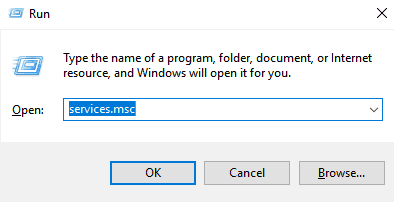
- Högerklicka på Microsoft Office Klicka-och-kör-tjänst och välj Egenskaper.
![Så här avinstallerar / inaktiverar du Office Click-to-Run i Windows 10]()
- På fliken Allmänt, gå till Starttyp, dra ned menyn och välj Inaktivera.
- Klicka på OK och starta om datorn.
2 Försök använda ett avinstallationsprogram från tredje part
Det är snabbt, enkelt och enkelt att inaktivera att ta bort Office Click-to-Run på Windows 10 när du använder ett avinstallationsverktyg från tredje part.
Verktyget tar praktiskt taget kontroll över avinstallationsprocessen och tar bort allt annat officiellt avinstallationsprogram från början.
När du har avslutat avinstallationen med det inbyggda avinstallationsprogrammet från Windows 10 kan du fortsätta processen med en dedikerad tredjepartsavinstallationsprogramvara.
Kör en systemsökning för att upptäcka potentiella fel
Klicka på Starta skanning för att hitta Windows-problem.
Klicka på Reparera alla för att åtgärda problem med patenterade teknologier.
Kör en PC Scan med Restoro Repair Tool för att hitta fel som orsakar säkerhetsproblem och avmattningar. När skanningen är klar kommer reparationsprocessen att ersätta skadade filer med nya Windows-filer och komponenter.
En tredjeparts avinstallerare söker igenom din dator efter eventuella rester och kommer att ge en rapport så att du vet exakt vilka filer som fortfarande fanns på ditt system efter den vanliga avinstallationen.
Vanligtvis behövs denna typ av programvara endast för att avinstallera envis programvara som är svåra att bli av med vanliga metoder, men den vi rekommenderar nedan kan också hjälpa dig att hålla ditt system i form.
3 Ladda ner Office-versionen som inte är Click-to-Run
- Besök webbplatsen där du köpte Office och logga in med ditt Live ID.
- Klicka på Mitt konto högst upp på hemsidan för att komma åt dina Office-nedladdningar.
- Klicka på nedladdning för den svit du köpte och klicka sedan på Avancerade alternativ under Ladda ner nu.
- En version av Office listas som inte är en Office Click-to-Run-produkt och som inte kräver att Q: -enheten är tillgänglig.
Detta är ett enkelt sätt att bli av med Click-to-Run-problemet, så se till att prova det.
4 Inaktivera Klicka och kör från kontrollpanelen
- Skriv kontroll i Windows-sökning och klicka på Kontrollpanelen från resultaten.
- Klicka på objektet Program och funktioner.
- Klicka på Avinstallera eller ändra ett program.
- Klicka på Microsoft Office Klicka och kör i listan över installerade program .
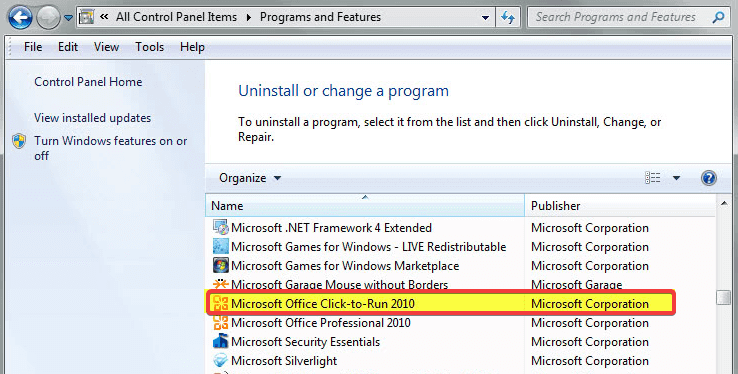
- Klicka på Avinstallera.
- Klicka på JA när du uppmanas att ta bort alla program som har installerats av Click-to-Run.
5 Inaktivera Klicka och kör med Aktivitetshanteraren
- Tryck Windows -tangenten + X.
- Välj Aktivitetshanteraren.
- Gå till fliken Startup.
- Klicka på Klicka och kör och välj Inaktivera.
- Starta om datorn.
Eftersom Click-to-Run ger uppdateringar till Office-sviten och är en viktig del av Microsoft Office, är det inte tillrådligt att avinstallera den.
Om du vill få tillbaka den här är den kompletta guiden för hur du laddar ner den. Men om du fortfarande har skäl att göra det hoppas vi att du kommer att hitta användbara lösningar som beskrivs ovan.
Tänk dock på att du alltid ska ha din programvara uppdaterad, eftersom många av uppdateringarna innehåller säkerhetsuppdateringar som är mycket viktiga för att hålla dina data säkra.
Ovanstående lösningar rekommenderas också för alla dessa tider när dessa utmaningar står inför:
-
Inaktivera Office Klicka och kör 2016 – Ovanstående guide innehåller flera lösningar som möjligen kan lösa problemet. Att inaktivera Klicka och kör från tjänster eller kontrollpanelen är ett snabbt tips att ta hänsyn till.
-
Avinstallera Microsoft Office Click-to-Run 2010 – För att avinstallera Microsoft Office Click-to-Run 2010 från din dator kan du antingen använda de gammaldags sätten eller testa Revo Uninstaller.
-
- *
Är saker bättre nu? Prova dessa korrigeringar och låt oss veta vilken som fungerade för dig i kommentarfältet nedan.